Úvod
Nežádoucí webové stránky otevírající se automaticky v Chromu na Androidu mohou být více než frustrující; mohou představovat vážné bezpečnostní hrozby. Tyto narušení často vznikají z důvodu škodlivého softwaru nebo vtíravých rozšíření prohlížeče. Pochopení a řešení základních příčin těchto nežádoucích přesměrování je zásadní pro udržení bezpečného zážitku z prohlížení. Tento průvodce vás provede komplexním přístupem, jak eliminovat tyto rušivé faktory a zajistit plynulou navigaci na vašem zařízení Android.
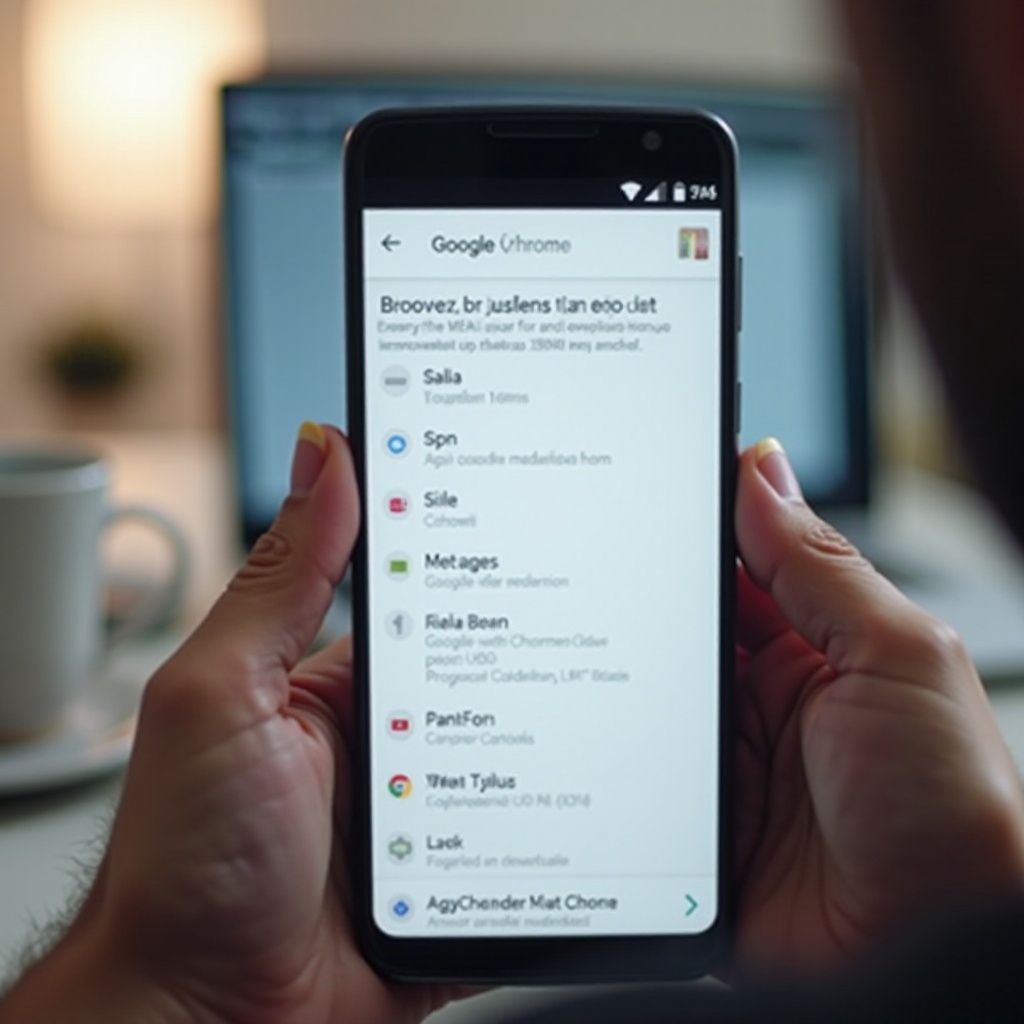
Pochopení problému
Nežádoucí webové stránky se často objevují jako vyskakovací okna nebo automatická přesměrování, která narušují váš zážitek z prohlížení. Tyto případy mohou být otravné, ale důležitější je, že mohou skrývat rizika tím, že na vaše zařízení zavedou malware.
Co jsou nežádoucí webové stránky a proč se objevují?
Nežádoucí webové stránky jsou obvykle vyvolány škodlivými skripty vloženými na webových stránkách nebo adwarem nechtěně staženým na vaše zařízení. To může mít za následek vyskakovací okna nebo neočekávaná přesměrování při otevření prohlížeče. Pochopení těchto spouštěčů je klíčem k jejich kontrole a prevenci.
Běžné příčiny automatických přesměrování v Chromu na Androidu
Existuje několik faktorů, které mohou vést k automatickým přesměrováním v Chromu na Androidu:
1. Malware: Škodlivé aplikace mohou manipulovat s nastavením vašeho prohlížeče.
2. Adware: Nechtěný software, který zobrazuje reklamy a přesměrovává vás na přidružené webové stránky.
3. Rozšíření prohlížeče: Některá rozšíření mohou mít nechtěná oprávnění, která umožňují přesměrování.
4. Cookies a mezipaměť: Akumulovaná data mohou někdy vést k neočekávanému chování.
Pochopení těchto příčin vám umožňuje podniknout klíčové kroky k ochraně vašich informací a soukromí.
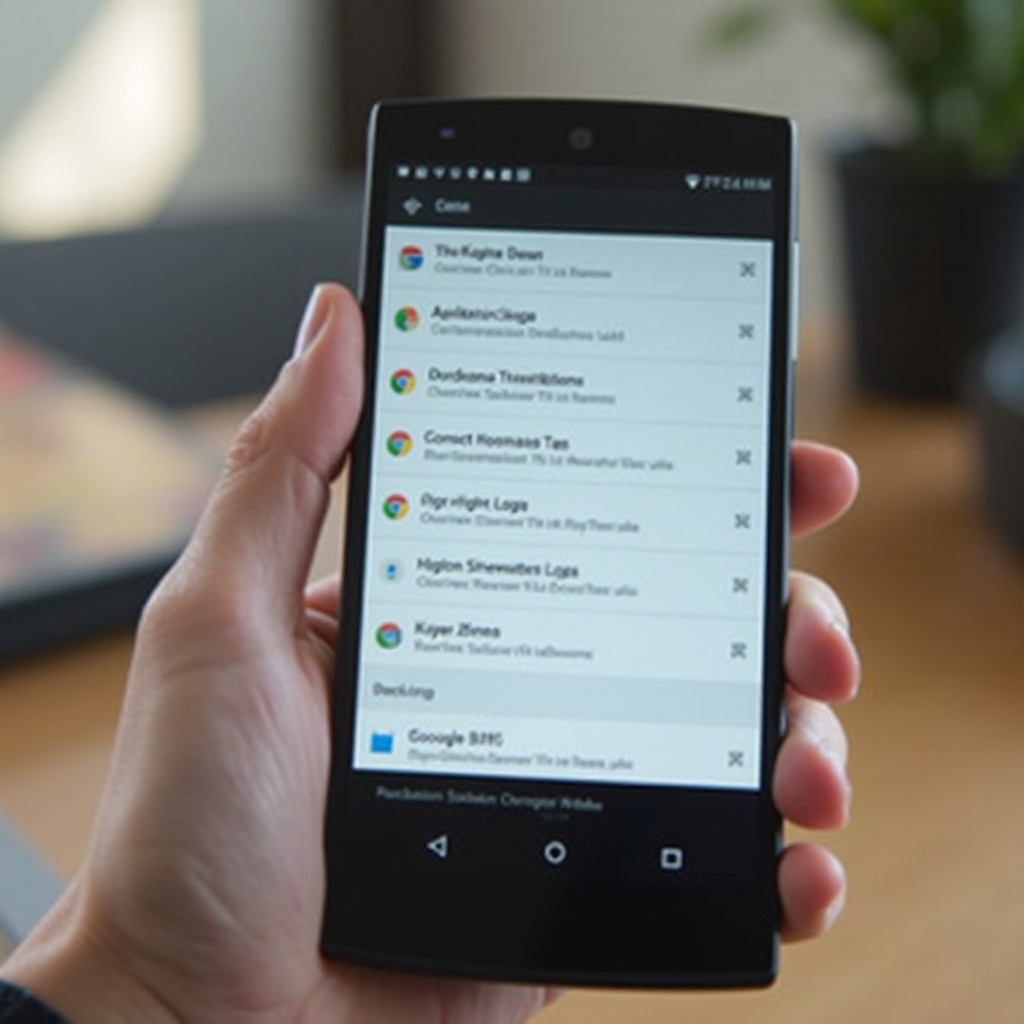
Úprava nastavení Chromu na Androidu
Nyní, když jsme prozkoumali některé potenciální příčiny, zaměřme se na úpravu nastavení Chromu, abychom omezili zbytečné přerušení.
Zakázání vyskakovacích oken a přesměrování
Zabraňte nežádoucím vyskakovacím oknům nastavením Chromu:
– Otevřete Chrome a klepněte na tři tečky v pravém horním rohu.
– Přejděte do Nastavení > Nastavení webu > Vyskakovací okna a přesměrování.
– Zakázáním Vyskakovacích oken a přesměrování zablokujte automatická otevírání.
Vymazání mezipaměti a cookies
Staré mezipaměti nebo cookies mohou občas přispět k přetrvávajícím problémům:
– Navštivte Nastavení > Soukromí a bezpečnost > Vymazat údaje prohlížení.
– Vyberte ‘Uložené obrázky a soubory’ a ‘Cookies a data webů’.
– Klepněte na ‘Vymazat data’, čímž uvolníte místo a obnovíte data prohlížení.
Správa nastavení webu pro lepší zabezpečení
Pro další zabezpečení aktivně spravujte oprávnění webu:
– V Nastavení, přejděte do Nastavení webu > Oprávnění.
– Dělejte informovaná rozhodnutí o oprávněních webu, zejména ohledně automatických přesměrování.
Díky těmto úpravám získáte větší kontrolu nad obsahem, se kterým se při prohlížení setkáte.
Využívání bezpečnostních funkcí Chromu
Chrome poskytuje různé nástroje určené ke zlepšení vaší bezpečnosti a prostředí při prohlížení.
Povolení režimu Bezpečného prohlížení
Povolte Bezpečné prohlížení Chromu na ochranu před škodlivými stránkami:
– Přejděte do Nastavení Chromu > Soukromí a bezpečnost.
– Vyberte Bezpečné prohlížení a zvolte Rozšířenou ochranu pro optimální zabezpečení.
Využívání vestavěného blokátoru reklam Chromu
Pro vyšší bezpečnost používejte blokátor reklam Chromu:
– Přejděte do Nastavení > Reklamy.
– Aktivujte Blokování reklam na webech, které zobrazují vtíravé nebo zavádějící reklamy.
Tyto integrované bezpečnostní nástroje mohou hrát klíčovou roli při udržování bezpečného zážitku z prohlížení a snižování expozice malwarem a phishingovým stránkám.
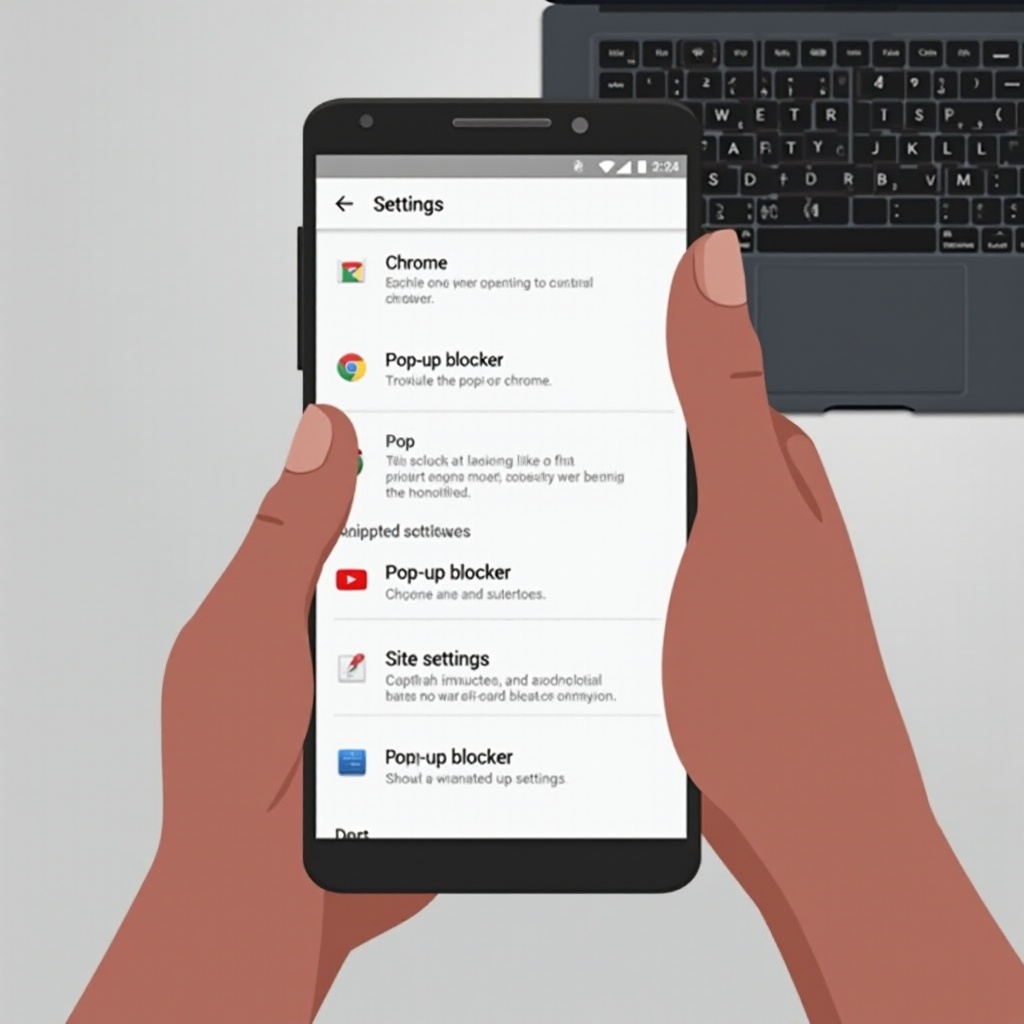
Kontrola a odstranění malwaru z vašeho zařízení
Pokud úprava nastavení Chromu nevyřeší problém, je čas prozkoumat vaše zařízení na potenciální hrozby malwaru.
Identifikace příznaků infekce malwarem
Být si vědom příznaků jako:
– Neobjasněné vybíjení baterie nebo zvýšená spotřeba dat.
– Objevení se podivných reklam i mimo aktivitu prohlížeče.
Tyto znaky naznačují potenciální infekce malwarem, které je třeba řešit.
Doporučené antivirové aplikace pro Android
Zvažte instalaci renomovaných antivirových aplikací na skenování a zabezpečení vašeho zařízení:
1. Avast Mobile Security
2. Bitdefender Antivirus
3. Norton Mobile Security
Provedení úplného skenování těmito aplikacemi může pomoci identifikovat a odstranit škodlivý software, což přinese klid a stabilitu zpět na vaše zařízení.
Pokročilé tipy pro řešení problémů
Pokud problémy přetrvávají i přes tyto snahy, zvažte hlubší úroveň řešení problémů.
Obnovení nastavení Chromu
Obnovení Chromu může vyřešit odolná nastavení, která mohou způsobovat problémy:
– Přejděte do Nastavení > Pokročilé > Resetování a vyčištění.
– Vyberte ‘Obnovit nastavení do původních výchozích hodnot’ k obnovení nastavení.
Bootování v nouzovém režimu a obnovení továrního nastavení jako poslední možnost
Pokud vše ostatní selže:
– Zkuste zapnout zařízení v nouzovém režimu (vypněte zařízení, pak podržte tlačítko ‘Napájení’, dokud se neobjeví logo výrobce, pak uvolněte a podržte ‘Snížení hlasitosti’).
– Pokud je to nutné, proveďte obnovení továrního nastavení přes Nastavení > Systém > Možnosti resetování > Vymazat všechna data (Obnovení továrního nastavení) — ujistěte se, že máte zálohovaná data před pokračováním.
Tato opatření by měla být vaše poslední kroky, když méně rušivé metody nejsou účinné.
Nejlepší praktiky pro bezpečné prohlížení
Ochrana proti budoucím problémům závisí na přijetí určitých osvědčených praktik pravidelně.
Pravidelné aktualizace a bezpečnostní kontroly
Ujistěte se, že vaše aplikace a systém Androidu jsou neustále aktualizovány:
– Pravidelné aktualizace opravují známé zranitelnosti.
– Zkontrolujte aktualizace přes Obchod Play a Nastavení > Aktualizace softwaru.
Vzdělávání se a udržování informovanosti
Vědomí je vaše nejlepší obrana:
– Udržujte se v obraze o vývoji v oblasti kybernetické bezpečnosti.
– Zapojte se s důvěryhodnými zdroji pro udržení proaktivního postoje k bezpečnosti online.
Použitím těchto osvědčených praktik pomůžete udržet bezpečné a produktivní prostředí pro prohlížení.
Závěr
Prevence nežádoucích webů, které se otevírají v Chromu na Androidu, vyžaduje taktický přístup. Správným nastavením, využitím bezpečnostních funkcí a pokročilým řešením problémů, pokud je to potřeba, můžete výrazně snížit rušení a zlepšit zabezpečení prohlížení. Přijetí pravidelných bezpečnostních kontrol a informování se dále zajišťuje vylepšený uživatelský zážitek, efektivně chránící vaše data a soukromí.
Často kladené dotazy
Proč se můj telefon stále přesměrovává na nechtěné webové stránky?
Problém může být způsoben malwarem, poškozenou cache nebo neoprávněnými rozšířeními prohlížeče. Je důležité zkontrolovat přítomnost malwaru a upravit nastavení pro zabezpečení vašeho zařízení.
Jak mohu zabránit návratu malwaru v budoucnu?
Abychom předešli malwaru, využijte antivirové aplikace, povolte bezpečné prohlížení, udržujte své zařízení aktuální a vyhněte se stahování aplikací z nedůvěryhodných zdrojů.
Existují nějaká rozšíření nebo aplikace, které mohou pomoci blokovat tyto webové stránky?
Pro Chrome na Androidu nejsou k dispozici konkrétní rozšíření, ale bezpečnostní aplikace jako Norton nebo Bitdefender mohou nabídnout další ochranné vrstvy pro vaše zařízení.

